 Carta non stampata/Stampa sfocata/Colori non appropriati/Appaiono striature bianche
Carta non stampata/Stampa sfocata/Colori non appropriati/Appaiono striature bianche
 Carta non stampata
Carta non stampata

 Stampa sfocata
Stampa sfocata
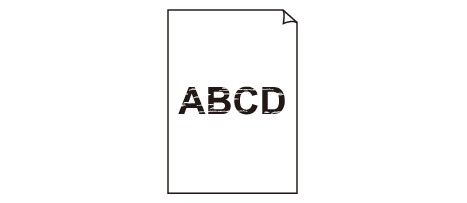

 Colori non appropriati
Colori non appropriati
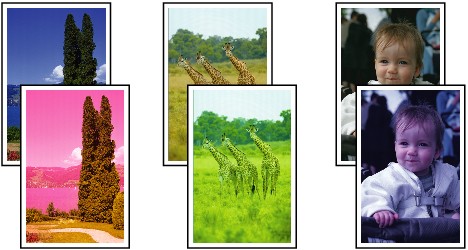

 Appaiono striature bianche
Appaiono striature bianche
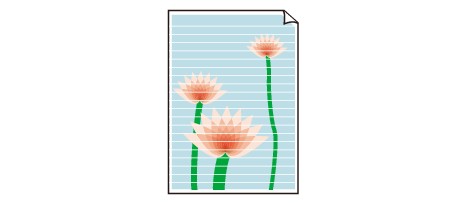

-
Controllo1 Verificare le impostazioni della carta e della qualità di stampa.
-
Controllo2 Verificare lo stato dei serbatoi d'inchiostro. Sostituire il serbatoio d'inchiostro se l'inchiostro è esaurito.
-
Controllo3 Stampare il motivo controllo ugelli ed eseguire tutte le operazioni di manutenzione necessarie, ad esempio la pulizia della testina di stampa.
Stampare il test di controllo degli ugelli per verificare che l'inchiostro fuoriesca correttamente dagli ugelli della testina di stampa.
Per dettagli sulla stampa del motivo del controllo ugelli, la pulizia della testina di stampa e la pulizia approfondita della testina di stampa, vedere Se la stampa è sbiadita o irregolare.
-
Se il motivo del controllo ugelli non viene stampato correttamente:
Verificare se il serbatoio d'inchiostro del colore che causa problemi è vuoto.
Se il serbatoio d'inchiostro non è vuoto, eseguire la pulizia della testina di stampa e riprovare a stampare il motivo del controllo ugelli.
-
Se il problema persiste dopo aver eseguito per due volte la pulizia della testina di stampa:
Eseguire la pulizia accurata della testina di stampa.
Se il problema non viene risolto dopo l'esecuzione della pulizia approfondita della testina di stampa, spegnere la stampante ed eseguire un'altra pulizia approfondita della testina di stampa dopo 24 ore. Quando si spegne la stampante, non scollegarla.
-
Se il problema persiste dopo aver eseguito per due volte la pulizia approfondita della testina di stampa:
Se la pulizia approfondita della testina di stampa non risolve il problema, la testina di stampa potrebbe essere danneggiata. Rivolgersi al più vicino centro di assistenza Canon per richiedere una riparazione.
-
-
Controllo4 Se si utilizza carta con una sola superficie di stampa, verificare che venga caricata con il lato di stampa rivolto verso il basso.
Se si stampa sul lato non corretto, le stampe possono risultare non chiare o di scarsa qualità.
Caricare la carta con il lato stampabile rivolto verso il basso.
Per informazioni dettagliate sul lato di stampa, consultare il manuale di istruzioni fornito con la carta.
-
Per l'esecuzione di copie, vedere anche le sezioni seguenti:
-
Controllo5 Verificare se il piano di lettura in vetro o il vetro dell'ADF sono sporchi.
Pulire il piano di lettura in vetro o il vetro dell'ADF.
 Nota
Nota-
Se il vetro dell'ADF è sporco, sulla carta appaiono delle strisce nere come mostrato di seguito.
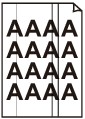
-
-
Controllo6 Assicurarsi che l'originale sia caricato correttamente sul piano di lettura in vetro o nell'ADF.
-
Controllo7 Verificare che il documento originale sia caricato con il lato corretto rivolto verso l'alto o il basso.
Quando si carica l'originale sul piano di lettura in vetro, il lato da copiare deve essere rivolto verso il basso. Quando si carica l'originale nell'ADF, il lato da copiare deve essere rivolto verso l'alto.
-
Controllo8 È stata eseguita una copia di una stampa effettuata da questa stampante?
Se si utilizza una stampa effettuata da questa stampante come originale, la qualità di stampa potrebbe risultare ridotta a seconda delle condizioni dell'originale.
Stampare direttamente dalla stampante o ristampare dal computer se è possibile.

